ScanPlan 固件下载和安装说明
概述
FARO® 定期发布新版本的 ScanPlanTM 固件,以提供新的功能或修复当前的问题。如果没有安装正确的固件,您的 ScanPlan 可能无法正常工作。这个过程基本上是自动化处理,当新版本发布时,您会在启动 ScanPlan 应用程序时收到一条消息。
从工厂收到的设备可能没有安装最新的固件。在生产环境中使用该设备之前,请确保安装最新的固件并从苹果/谷歌商店下载最新的ScanPlan应用程序。
警告:如果不是从 FARO 明确提供的来源下载固件,可能会使保修无效并损坏 ScanPlan。
注意:有数据丢失和设备无法正常工作的风险 在固件更新过程中,请不要手动关闭、重置或关闭ScanPlan的电源。固件更新过程中的任何中断都可能导致系统的损坏,使设备无法使用。
安装说明
FARO建议使用 "从USB驱动器手动安装 "的方法来安装ScanPlan固件。这个过程是最快和最方便的更新方法。
从USB驱动器手动安装
- 点击这里下载固件。
- 将固件(*.slf文件)复制到一个(最好是空的)USB驱动器/记忆棒的根目录中。建议使用更快的USB3.0驱动器。
- 将驱动器插入 ScanPlan 中。
- 在 ScanPlan 应用中,点击
 并选择固件 > USB 更新。
并选择固件 > USB 更新。 - 点击扫描 USB。
- 选择文件,然后点击确认。
- 更新将开始。在更新完成之前,请不要关闭ScanPlan或您的手机。固件更新需要几分钟时间上传到ScanPlan,并需要几分钟时间进行安装。
在线更新
- 启动 ScanPlan 应用程序并连接到 ScanPlan。如有固件更新,会有消息通知您。
- 若要手动检查更新,请点击
 按钮并选择固件 > 自动更新 > 检查更新。
按钮并选择固件 > 自动更新 > 检查更新。 - 点击安装以启动更新。
注意:iOS 的在线更新将始终使用您的手机网络下载。更新文件大约 1GB。如果您不想通过手机数据连接下载这么大的文件,可以选择手动更新。 - 当完成更新时,您将看到消息“更新安装成功,正在重新启动”。点击确定以继续。当电源灯恢复蓝色时,表明重新启动完成。
确认结果
- 当您的智能手机连接到 ScanPlan 时,点击
 并选择固件。
并选择固件。
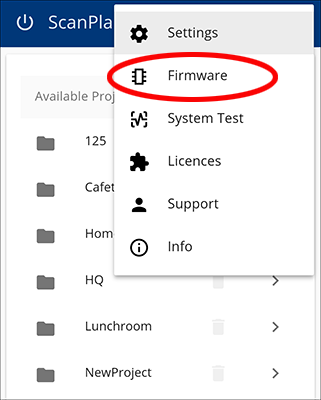
- 如果固件版本号是 2021.1,则说明您拥有最新的固件,无需进一步操作。
另请参阅
关键字:
正在重新安装,重新安装,重装,正在更新,更新,下载,最新固件,当前固件,新固件,最近更新
